- Avtor Jason Gerald [email protected].
- Public 2023-12-16 11:38.
- Nazadnje spremenjeno 2025-01-23 12:44.
Če imate datoteke, ki jih želite poslati iz telefona v računalnik (ali obratno), vendar nimate kabla USB ali druge žične povezave, lahko za prenos podatkov uporabite Bluetooth. Bluetooth je še en medij, ki ga je mogoče uporabiti za brezžični prenos podatkov. Slaba stran je, da ima Bluetooth tako kratek doseg, da morata biti napravi blizu, ko ju želite povezati prek Bluetootha.
Korak
Metoda 1 od 2: Povezovanje računalnika Windows z Bluetoothom
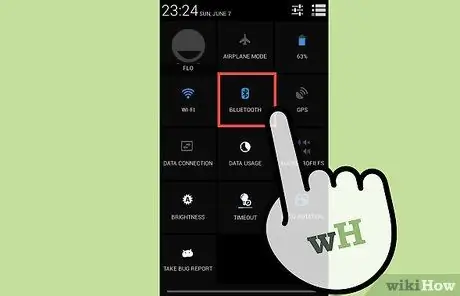
Korak 1. V mobilni napravi vklopite Bluetooth
Gumb za vklop Bluetooth najdete v meniju z nastavitvami naprave (»Nastavitve«).
Če želite, da računalnik poišče vašo napravo, se prepričajte, da je v mobilni napravi omogočena možnost »Odkrivanje«
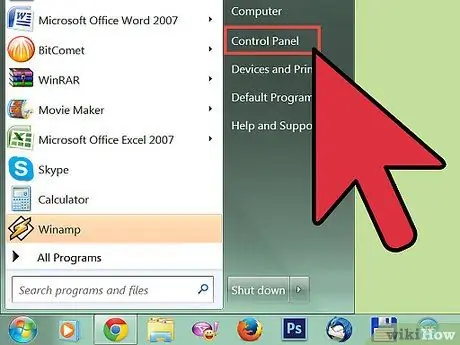
Korak 2. Odprite meni »Start« v računalniku in kliknite »Nadzorna plošča«
Ta možnost je na desni strani menija, nad možnostjo »Naprave in tiskalniki«.
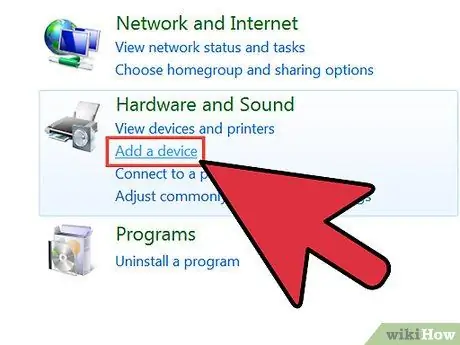
Korak 3. Poiščite in kliknite možnost »Dodaj napravo«
Ta možnost je v razdelku »Strojna oprema in zvok« na desni strani okna nadzorne plošče.
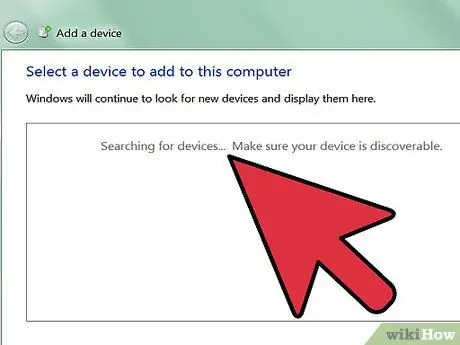
Korak 4. Poiščite drugo napravo
Ko kliknete »Dodaj napravo«, se prikaže novo okno. To okno vsebuje vadnico ali čarovnika za dodajanje naprave. Računalnik samodejno išče druge naprave z omogočeno povezavo Bluetooth.
Prepričajte se, da naprava, ki jo želite povezati, ni v načinu spanja (»način mirovanja«)
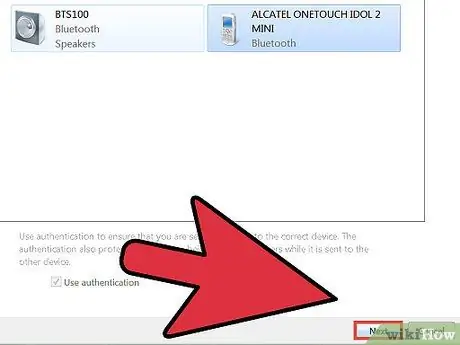
Korak 5. Seznanite računalnik z mobilno napravo
Ko je ime naprave prikazano v meniju, kliknite ime in kliknite gumb »Naprej« v spodnjem desnem kotu okna, da začnete postopek seznanjanja računalnika in mobilnega telefona.
2. način od 2: Priključitev računalnika MacOS na Bluetooth
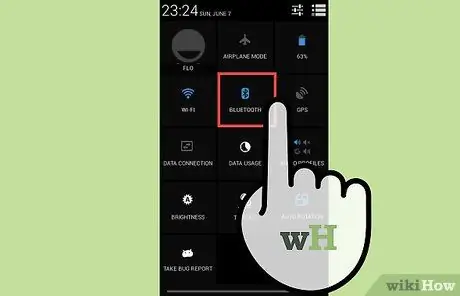
Korak 1. V mobilni napravi vklopite Bluetooth
Gumb za vklop Bluetooth najdete v meniju z nastavitvami naprave (»Nastavitve«).
Če želite, da računalnik poišče vašo napravo, se prepričajte, da je v mobilni napravi omogočena možnost »Odkrivanje«
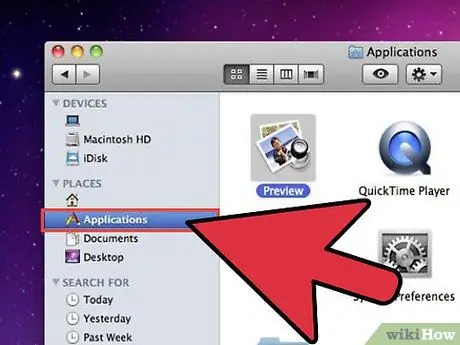
Korak 2. Odprite nastavitve Bluetooth v menijski vrstici
V meniju Bluetooth, prikazanem v menijski vrstici, izberite »Odpri nastavitve Bluetooth«, nato pa sledite navodilom na zaslonu, da izberete vrsto naprave, s katero se želite seznaniti.
Če meni stanja Bluetooth ni prikazan v menijski vrstici, kliknite meni »Apple«> »Sistemske nastavitve«, kliknite »Bluetooth« in izberite »Pokaži stanje Bluetooth v menijski vrstici«
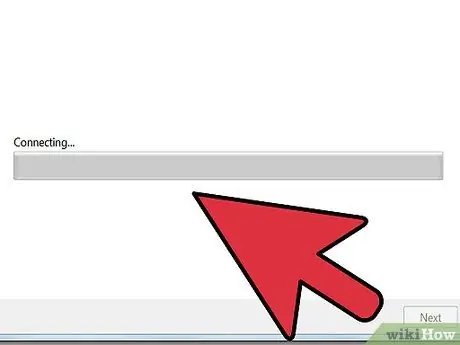
Korak 3. Seznanite računalnik z mobilno napravo
Prebrskajte seznam zaznanih naprav in izberite napravo, ki jo želite povezati.
- Sledite korakom, prikazanim na zaslonu, da povežete računalnik z mobilno napravo.
- Računalnik z napravo morate povezati le enkrat.
- Naprava bo ostala priključena, dokler ne prekinete ali odstranite povezave.






